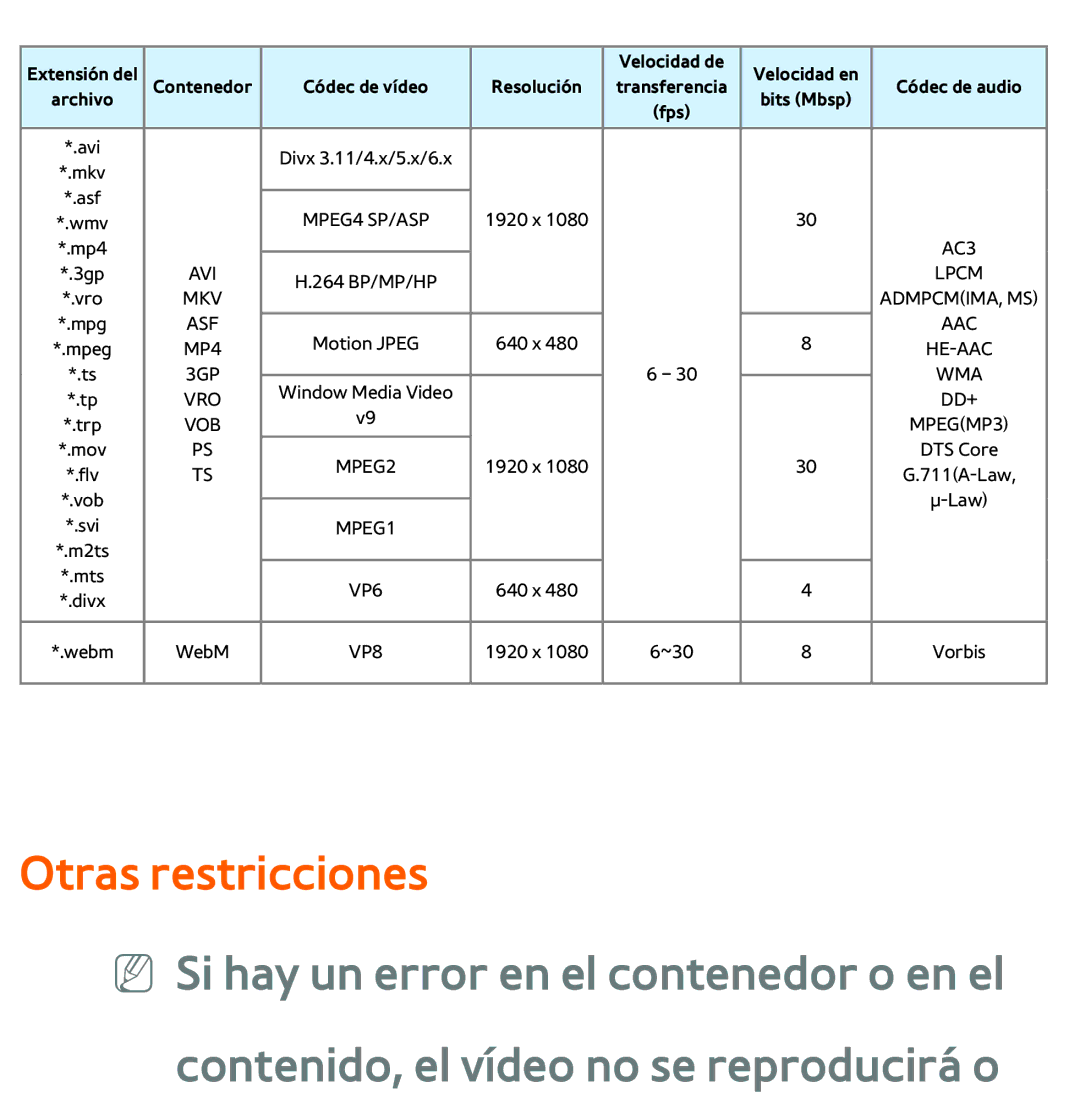Manual
Contenido
Funciones avanzadas
Información adicional
La imagen mostrada puede variar según el modelo
Panel posterior Del televisor
La imagen mostrada puede variar según el modelo
Hdmi in 1DVI, Hdmi in 2ARC, Hdmi
Uso de un cable Hdmi hasta 1080p
Page
Utilice un cable Hdmi de un grosor de 14 mm o menos
Page
La imagen mostrada puede variar según el modelo
Mediante un cable de componentes hasta
La imagen mostrada puede variar según el modelo
La imagen mostrada puede variar según el modelo
Page
La imagen mostrada puede variar según el modelo
Digital Audio OUT Optical
Page
Page
Para TV LED
La imagen mostrada puede variar según el modelo
La imagen mostrada puede variar según el modelo
Page
Conexión a un PC Mediante un cable HDMI/DVI
Mediante un cable Hdmi o Hdmi a DVI
Page
Verde no se admite NN La entrada PC D-Sub no se admite
Page
Page
Guía → Guía
AGest. pro. Muestra Gestor programación
Uso de la vista del canal
Page
Canal → Canal
Todo
Analógico
Más vistos
Últimos vistos
Uso de los botones de colores y funciones con
AAérea / Cable / Satélite para las series PDP
Canal
BBorrar
Muestra el menú de opciones. RVolver Volver al menú anterior
Bloquear / Desbloquear
Uso del menú Herramientas con el canal Edit. favoritos
Editar número canal
Activado Renombrar canal
Información del canal
NN Es posible que esta función no se admita según la región
Si desea borrar un canal, seleccione una
Seleccionado, la marca cdesaparece
Para establecer los canales como favoritos, siga estos pasos
Seleccionado, la marca cdesaparece
Canal seleccionado se desplaza al grupo de favoritos
Page
Cambiar fav
AAñadir
ŸIr a
ABorrar
RVolver
BCambiar orden
Copiar
EHecho
Volver al menú anterior
Favoritos. La marca caparece a la izquierda del canal
Iconos utilizados en las pantallas del canal
Mensaje Se han eliminado los elementos seleccionados
Gestor programación → Gestor programación
Canal
Establezca Antena, Canal, Repetir y Hora de inicio
Repetir
Seleccionado
Cancelar progr. Cancelar Programar
Volver Volver a la pantalla anterior
Seleccione Sí. La programación seleccionada se cancela
Seleccione Programar grabación
Configure Antena, Canal, Repetir, Fecha
Lista de canales
Empezar / Hora de fin
AAntena
EVer / Información
LrModo canal / Canal
Sólo canales digitales
Page
Iconos de la pantalla de estado del canal
Canal bloqueado
NN Esta opción puede variar según el país
Antena Menú → Canal → Antena
País Menú → Canal → País
Page
Busca un canal automáticamente y lo guarda en el televisor
Page
Si el tipo de antena se configura como Aérea o Cable
Nacionales y locales
Cable
Page
Page
Sintonización manual Menú → Canal → Sintonización manual
Sintonización de canales digitales Busca un canal digital
Sintonización de canales analógicos Busca un canal analógico
Modo de canal
Búsqueda de red Habilitar / Inhabilitar la búsqueda de red
Page
Tipo de guía Menú → Canal → Tipo de guía según el país
Menú → Canal → Sel. tipo canal
Transf. lista can Menú → Canal → Transf. lista can
Page
Page
Reducción de diafonía
Seleccione Restab
Sistema satélite Menú → Canal → Sistema satélite
Menú → Canal → Reducción de diafonía Según el modelo
Page
Page
Page
NN Es posible que esta función no se admita según la región
Page
Modo de usuario Configura la posición de
Page
Page
Page
Restaurar posición Mueve la antena a la
Posición de referencia
Dinámico
Modo imagen Menú → Imagen → Modo imagen
Ocio
Estándar
Está conectado a un PC con un cable HDMI/DVI o Hdmi
Page
La pantalla
Luz de fondo para TV LED / Ilumin. celda para TV
Nitidez Menú → Imagen → Nitidez
Brillo Menú → Imagen → Brillo
Matiz V/R
Color Menú → Imagen → Color
Para ajustar la calidad de la imagen siga estos pasos
Menú → Imagen → Matiz V/R
Ajuste el valor de la opción con el mando a distancia
Page
Tamaño de imagen
Ajuste de pantalla Menú → Imagen → Ajuste de pantalla
Page
Page
NN V. inteligente 1 está habilitado sólo en el
Zoom/Posición
Imagen se configura como Zoom ancho, Zoom o Ajuste pantalla
Para restablecer la imagen, pulse Restab
Tamaños de imagen disponibles según la fuente de entrada
Ancho, Zoom, 43, Ajuste pantalla
720p 169, Zoom ancho, Zoom
Zoom ancho, Zoom, 43, V. inteligente
Tamaño pant
NN No disponible en los modos Componente o Hdmi
Page
Ajuste automático para LED serie
Page
Cambio de las opciones de la imagen
Tono de piel
Contr. dinámico
Balance de blanco
Gama de colores
Balance blanco 10p
Page
Gamma
NN Después de seleccionar Patrón1 o
XvYCC
Iluminac. movim
Opciones de imagen
Desactivan cuando el Modo imagen está
Tono color
Filtro ruido digit
Recibiendo la mejor señal posible. Filtro ruido Mpeg
NN Disponible sólo en el modo HDMI. Modo de película
Neg Hdmi
Óptima
Page
Page
LED Movimiento perfecto para TV LED
Actual
Uso del televisor como una pantalla de ordenador PC
Page
Page
Page
Modo de sonido Menú → Sonido → Modo de sonido
Música
SRS TruSurround HD
Efecto sonido Menú → Sonido → Efecto sonido
Ecualizador
SRS TruDialog
Page
NN El idioma disponible puede variar según
NN La opción Formato audio puede variar
La emisión. Formato audio
NN Descrip. de audio Desactivado
Descrip. de audio
Page
Salida Spdif
Retardo de audio
Comp Dolby Digital
Page
Page
Page
Volumen automático
Page
Page
Conexión de red por cable
Page
Page
Page
Page
Series 550 570 Si desea conectar sin
Conexión de red inalámbrica
Puede conectar el televisor a la LAN
El adaptador de LAN inalámbrica
El adaptador de LAN inalámbrica de
Page
Page
WPAPSK, WPA2PSK
Page
La conexión de red inalámbrica de cuatro formas
Mediante Plug & Access
570
Page
USB en ángulo recto
Page
Page
Configuración de una red por cable
Vaya a la pantalla Configuración de red
NN Si falla el proceso de conexión
Red → Configuración de red
Configuración manual de red por cable
Obtención de los valores de conexión de red
Page
Page
Page
Internet. Si tiene algún problema al
No se ha encontrado ningún cable de red
Si falla la conexión de la red por cable
Error al configurar la IP automáticamente
Falla la conexión a la red
Pero no se puede establecer la conexión a Internet
Configuración automática de red inalámbrica
Page
Page
NN Si el enrutador inalámbrico está
Siga estos pasos
Page
Page
Page
Page
Page
Page
Page
Si aparece la pantalla para introducir la
Page
Page
Page
Page
Configuración de la red con Wpspbc
Page
Page
Configuración de red con Plug & Access
Page
NN Si la función Plug & Access no conecta
Page
Si falla la conexión de la red inalámbrica
Estado de red Menú → Red → Estado de red
No se puede conectar al enrutador inalámbrico
Error al configurar la IP automáticamente
Page
Pero no se puede establecer la conexión a Internet
Gestión de dispositivos de red conectados
Para conectarse a Wi-Fi
Page
Page
Page
AP de software Menú → Red → AP de software
AP de software
No admiten Menu para conectarse a Wi-Fi
Clave segurid
Page
Causar un mal funcionamiento
Page
Page
NN En la pantalla aparece un teclado. Escriba
Nomb. dispos Menú → Red → Nomb. dispos
Page
Page
Reloj
Tiempo Menú → Sistema → Tiempo
NN Si desconecta el cable de alimentación
Debe configurar el reloj de nuevo
Automáticamente. En este caso, ajústela manualmente
GMT Selecciona la zona horaria
Tempor. encendido
Temporizador
Configuración Seleccione Desactivado, Una
NN La marca cindica los días que ha seleccionado
Page
Page
Page
Page
Page
Page
Page
Page
Page
Tempor. apagado
NN La marca cindica los días que ha seleccionado
Bloqueo de canal
Seguridad Menú → Sistema → Seguridad
Bloqueo por clasificación de programa según el país
NN La función Act. género adultos sólo está
Cómo ver un programa o una película
Disponible para la antena Freesat. Cambiar PIN
Restringidos
Soluciones económicas
Sensor económico
Page
Des. apag auto
Page
Menú → Sistema → PIP
PIP
Tamaño
Selección de sonido
Page
Televisor en la pantalla secundaria PIP
Conexión al televisor con un dispositivo de audio Samsung
Agregar nuevo disp
Modelos que admiten el dispositivo de audio Samsung
Page
Idioma
Idioma preferido
Admin. de disp Menú → Sistema → Admin. de disp
Config. del teclado
Seleccionar teclado
Añadir teclado Bluetooth
Page
Seleccionar ratón
Config. del ratón
Agr. ratón Bluetooth
Uso de los menús del televisor con el ratón
Subtítulos
Modo Subtítulos
Menú → Sistema → Texto digital
Idioma seleccionado
Page
Page
Page
Horizontal
Cambio píxel
NN El valor Cambio píxel puede variar
Vertical
Tiempo protec. autom
Page
Lateral gris
Page
Precauciones y limitaciones del Modo Juego
Modo Juego
Page
BD Wise
Respuesta sonora
Transpar. de menú
Logotipo inicio
Bloqueo del panel
Page
NN Para obtener más información sobre
Interfaz común Menú → Sistema → Interfaz común
DivX VOD, visite http//vod.divx.com
Page
Establezca la configuración como
Desactivado si no la va a utilizar
Menú de asistencia técnica
En el manual del usuario
Prueba de sonido
Comprobar si hay problemas de sonido
Información de señal
Restab
Configuración de la red
Page
Actualización del software
Solución de problemas
Por USB
En línea Por canal Software alternativo Modo suspensión
Para actualizar Por USB, siga estos pasos
Page
Seleccione Por USB
En línea
Para actualizar mediante En línea, siga estos pasos
Post. o No actualizar
Actualizar el software a través de la señal de emisión
Para actualizar con Software alternativo
Seleccione Software alternativo
Vuelve a encender
Seleccione Modo suspensión
Para establecer Modo suspensión, siga estos pasos
Hora después / 2 h. después
1400
Page
Control remoto Menú → Asistencia técnica → Control remoto
Page
Page
Menú → Imagen → 3D
Advertencia
Page
Page
Seleccione el formato de entrada 3D
Modo 3D
De entrada NN Algunos formatos de archivo no admiten
Que proporcione la mejor visualización 3D
Profundidad
Perspectiva 3D
3D → 2D
Resolución admitida sólo
Optimizar 3D para TV LED
DTV
Component
Vídeos / Fotos En AllShare Play
Cómo ver las imágenes 3D
Lea estas notas antes de utilizar la función 3D
Page
Page
Page
Mismo nivel que la pantalla
NN Esta función también se puede iniciar
Smart Hub Menú → Asistencia técnica → Smart Hub
Aviso
Pulsando el botón del mando a distancia
Page
Page
NN Algunas aplicaciones sólo están
Para iniciar Smart Hub por primera vez siga estos pasos
NN Las pantallas pueden tardar unos segundos en aparecer
Disponibles en determinados países
Page
Solas
Numérico o el Qwerty seleccionando el botón b
Método 1 Con un teclado de tipo ABC
Uso del teclado numérico
Page
Método 2 Uso del teclado de tipo XT9
Page
Uso del teclado Qwerty
Page
Page
ABorrar todo
Espacio
Televisor
EEntrar
Creación de una cuenta
ΜPág. sig
Para crear una cuenta, siga estos pasos
NN Si tiene un teclado Bluetooth o USB
Page
Page
NN Si no tiene una cuenta de proveedor o
Aparece la ventana Cuenta servicio registro
Page
Ini. ses. / Cier. ses
Lista desplegable
Page
Page
Restablecer la contraseña. b Fondo
Admin. de cuentas
Uso del menú Herramientas con Smart Hub
Mover
Fondo
Para utilizar la función Mover, siga estos pasos
Mover a carpeta
Para utilizar la función Mover a carpeta, siga estos pasos
Para acceder a una aplicación en una carpeta
Para utilizar la función Borrar, siga estos pasos
Borrar
Carp. nueva
Para utilizar la función Carp. nueva, siga estos pasos
Page
Bloquear
Para utilizar la función Bloquear, siga estos pasos
Para utilizar la función Desbloquear, siga
Desbloquear
Estos pasos
Información
Configuración de Smart Hub con el menú Config
Detallada
Page
Config
Para utilizar la función de enlace con otras
Cuentas, siga estos pasos
Seleccione Aceptar
Page
Page
Page
Page
Para utilizar la función Restab., siga estos pasos
Page
Page
Uso de Samsung Apps → Samsung Apps
AIni. ses. / Cier. ses
Uso de los botones de colores y funciones con Samsung Apps
Ordenar
BFiltrar por precio
NN Puede ordenar todas las categorías excepto Más populares
Modo Vista
Page
Juego
Más populares
Deportes
Estilo de vida
Mis Apps
Educación
Ayuda
Para buscar una aplicación en Samsung Apps, siga estos pasos
Page
Page
Buscar → Buscar
Uso de la función de búsqueda por categoría Your Video
Mejor aplicación
Más buscados
Uso de los botones de colores y funciones con Buscar
Historial de búsquedas
Uso del menú Herramientas con la función de búsqueda
BActualizar
Para personalizar un área de búsqueda, siga estos pasos
Hecho esto, pulse RETURNR. Historial de búsquedas
Seleccione Historial de búsquedas
Page
Your Video → Your Video
Uso de la pestaña de búsqueda de Your Video
Page
Page
Page
Samsung Apps en la pantalla principal de Smart Hub
AIni. ses. / Cier. ses
Buscar
BMarcador / Elim. marc
Buscar
En Smart Hub y le permite establecer algunas preferencias
Page
Page
TMi página
BGéneros
Uso de Mi página
Uso de los botones de funciones y colores
En la pantalla Mi vídeo aIni. ses. / Cier. ses
Crear Grupo
Family Story → Family Story
Unirse a grupo
Invitar miembros
NN Debe haber iniciado la sesión en la cuenta
Para crear un grupo de familia, siga estos pasos
De Family Story. Léalo y seleccione Aceptar
Page
Siguiente procedimiento
Seleccione Aceptar. Aparece la pantalla Invitar miembros
Page
Para unirse a un grupo con el código de
Completada
Invitación recibido, siga estos pasos
Page
Creación de un álbum
Para crear un álbum de imágenes, siga estos pasos
Page
Page
Page
Page
Page
Page
Para editar una foto, siga estos pasos
Edición de una foto
Page
Creación de una nota
Para crear una nota, siga estos pasos
Page
Crear y muestra la nota
Page
Edición de una nota Para editar una nota, siga estos pasos
Page
Para crear un evento, siga estos pasos
Creación de un evento
Page
Page
Page
Page
Page
Page
Page
Page
Page
Page
Edición de un evento Para editar un evento, siga estos pasos
Page
Funciones de la pantalla Cover Story Reportaje Principal
Page
Page
Visualización de imágenes individuales
Page
Visualización de notas individuales
Visualización de eventos individuales
Page
Funciones del menú Herramientas
Page
Herram. Funciones del menú en la pantalla
Artículo del día
Otras funciones de la pantalla Artículo del día
Fecha de carga
Fitness → Fitness
Creación de su perfil
Lea estas notas entes de realizar los ejercicios
Page
Aceptar
Page
Page
Progreso
Uso de Fitness con categorías Ejercicio
Examin todo
Para descargar un vídeo o un programa VOD siga estos pasos
NN Puede tardar algunos minutos
VOD
Calorías que ha quemado basándose en el vídeo
Kids → Kids
Uso de la función Kids con categorías Zona de juego
Libro adhesivos
Page
Creación de un Sticker Book
Page
Examin todo
Para utilizar Examin todo, siga estos pasos
Padres
Mi elección
Regalar adhesivos
Para regalar una pegatina a sus hijos, siga estos pasos
Historial visualiz
Definir alarma
Page
Web Browser → Web Browser
Uso de los botones de colores y funciones con Web Browser
Browser
BPanel de
Page
Distancia
Page
Page
Πµ Despl. arriba/abajo
Adelante
Atrás
NN Si no hay ninguna página web siguiente
Página inicio
Este icono no funciona. Actualizar / Detener
Zoom
Marcadores
Borrar todo
Uso del menú Herramientas con el Marcador
Exportar marcadores
Importar marcadores
Historial
Page
Lista ventanas
Campo URL
Page
Abrir ventana nueva
Uso del menú Herramientas con la función Lista ventanas
Cerrar ventanas
En la pantalla Buscar, seleccione un motor de búsqueda
Compartir
Configuración de las opciones de uso del
Family Story Opciones
Herram. lectura
Explorador web
Sitios aprobados
Esta función permite acceder sólo a páginas web registradas
Page
Exploración priv
Selección de sonido Al seleccionar la
Config. PIP
Ajustes del expl. web
Page
Cuyos anuncios desea bloquear
Page
Page
Page
Page
Skype → Skype
Page
Declaración legal
Page
AllShare Play → AllShare Play
Conexión de un dispositivo USB
Page
NN Para seleccionar un tipo de contenido
Dispositivo conectado
Lea esta información antes de utilizar AllShare
Play con un dispositivo USB Restricciones y precauciones
Page
Page
Dispositivos admitidos
Page
Page
Formatos y sistema de archivos
Page
Page
Page
Page
Conexión al PC a través de una red
Page
Del host será diferente
Notas adicionales
Page
Funcione según la información del contenido
Page
Page
Page
Page
Page
Dlna
Últimas reprod
Mi list En AllShare Play → AllShare Play → Mi list
Page
Lis. rep
Novedades
Reproducción seleccionada se reproduce inmediatamente
Si en AllShare Play se muestran carpetas
Creación de una lista de reproducción
Page
Page
Page
Lado izquierdo de la pantalla
Page
Archivos
Uso de Selección de reproducción con archivos de música
Uso de Ver con archivos de música
Vista Carpetas
Artista
Título
Álbum
Iniciado la sesión en Smart Hub
Envío de sus archivos de música
Page
Page
Page
Page
Vídeos En AllShare Play → AllShare Play → Vídeos
Reproducción de un vídeo
En la pantalla de la lista de archivos
Botones de control de la reproducción de vídeo
Page
Page
Uso del menú Herramientas con Vídeos
Enviar
Selec. reprod
Añ. a lis. rep
Ir a lista de vídeos
Búsq. escenas
Repr. desde el inicio
Búsqueda hora
Búsqueda título
Modo de repetición
Ajusta el tamaño de la imagen según sus preferencias
Config. subtítulos
Muestra información detallada del archivo seleccionado
Todos los vídeos
Fecha última
Envío de sus archivos de vídeo
Fecha primera
La sesión en Smart Hub
Continuación, seleccione Enviar
Page
Fotos En AllShare Play → AllShare Play → Fotos
Fotos
Page
Botones de control de la reproducción de fotos
Uso del menú Herramientas con Fotos
Selec. reprod
Enviar
Añ. a lis. rep
Iniciar visionado automático / Detener presentación
Ir a lista de fotos
Vel. secuencia
Música de fondo activ. / Música de fondo desac
Configuración de la música de fondo
Girar
Girar las imágenes
Título
Envío de fotos
Mensual
Page
Page
Elija el dispositivo de destino
Seleccione Enviar
Reproducción de música
Música En AllShare Play → AllShare Play → Música
Page
Page
Botones de control de la reproducción de
Reprod. / Pausa
Música
Uso del menú Herramientas con Música
Selec. reprod
Permite crear listas de reproducción
Seleccionar un formato de codificación de la lista
Archivo seleccionado
→ AllShare Play → TV grabada
TV grabada En AllShare Play
Page
Page
Reproducción de un programa grabado de
Page
Reproducción
Page
Se selecciona ∑, aparece un nuevo fotograma
Rep. grupo actual
Uso del menú Herramientas con la función TV grabada
Borra el archivo de la lista
Admin. dispositivos
Ir a la lista de grab
Renombrar
Grabado desde el principio
Ajustar el tamaño de la imagen según sus preferencias
Uso de la función Timeshift
Timeshift
Page
Nota
Page
Page
La Prueba rendimiento
Page
Page
Page
Page
Uso de la función Dlna
Page
Las siguientes funciones originales de Samsung
Page
AllShare con el televisor
Aparezca de nuevo en la lista
Conecte el teléfono móvil u otro
Page
AllShare
Page
Denegado en Configuración de AllShare
De cada dispositivo
Anynet+ HDMI-CEC Menú → Sistema → Anynet+ HDMI-CEC
Anynet+
Page
Page
Page
Ver la televisión
Lista de dispositivos
Page
Receptor
Configuración Anynet+ HDMI-CEC
Anynet+ HDMI-CEC
Page
Conmutación entre dispositivos Anynet+
CEC
HDMI-CEC como Activado en el menú Sistema
Escucha a través de un receptor
Optical del televisor NN Cuando el receptor sistema Home
En el puerto Digital Audio OUT
Page
Uso de la función ARC
Hdmi in 2 ARC
Solución de problemas
La imagen del televisor no se ve tan bien como
En la tienda
Page
Page
El color es de mala calidad o inexistente
El color o el brillo es de mala calidad
Ajuste pantalla, cámbielo a
Ahorro energía
La imagen se ve sólo en blanco y negro
Page
No hay sonido o se oye demasiado bajo con el
La imagen es buena pero no hay sonido
Volumen al máximo
Page
Los altavoces hacen un ruido inapropiado
Page
El televisor no se enciende
El televisor se apaga automáticamente
No hay imagen ni vídeo
Page
Page
El televisor no recibe todos los canales
ŒŒ Compruebe que la posición de la antena sea correcta
Page
Aparece el mensaje Modo no compatible
Conexión de la red Solución de problemas
Grabación/Timeshift Solución de problemas
Page
La función de grabación no funciona
Page
El modo Timeshift no funciona
Page
Se ha producido un error en la grabación programada
Page
Page
Page
La imagen no se muestra en pantalla completa
El mando a distancia no funciona
Distancia de 5~6 pies 1,5 ~2 metros
Se advierte un olor a plástico que proviene del televisor
El televisor está inclinado hacia un lado
El menú del canal se ve de color gris no disponible
Cuesta montar la base del soporte
Cuando si ha seleccionado la fuente TV
Pérdida intermitente de audio o vídeo
Page
Aparece el mensaje Señal codificada o Sin señal
El menú PIP no está disponible
Page
Page
Page
El televisor de plasma emite un zumbido
Problema de retención de imagen desgaste
Page
Anynet+ no funciona
Vídeo/audio/HDMI del dispositivo Anynet+
Deseo iniciar Anynet+
Seleccione Ver la televisión en el menú Anynet+
Deseo salir de Anynet+
Page
El dispositivo Anynet+ no funciona
Sistema → Anynet+ HDMI-CEC
El sonido del televisor no sale a través del receptor
Es posible que este archivo no se reproduzca correctamente
Smart Hub Solución de problemas
Los servicios de algunas aplicaciones no funcionan
Page
Page
Page
Page
Page
Page
Page
Page
Page
Page
Externo
Interno
SubRip
Formatos de archivos de música admitidos
Otras restricciones
Page
Decodificador de vídeo
Page
Decodificador de audio
Italia
Page
Acon el mando a distancia
Page
Botones principales del servicio de datos y sus funciones
Back
Page
Texto
Exit
Page
Page
Page
Page
Uso de la Tarjeta CI o CI+
Page
Nota
Page
NN Recomendamos montar el adaptador
Distribuidor local
Parte posterior del televisor
Page
Page
Page
Nota
Page
Page
Distancia
Botones de colores rojo, verde, amarillo
Page
Página secundaria Muestra la página secundaria disponible
Página de teletexto típica
Page
Bloqueo antirrobo Kensington
Page
Siga estos pasos para bloquear el producto
Page
Page
Licencia